Používanie ovládacieho prvku Markup in MR v službe Power Apps (verzia Preview)
[Tento článok je predbežnou dokumentáciou a môže sa zmeniť.]
Dôležité
Toto je ukážková funkcia.
Funkcie ukážky nie sú určené na produkčné účely a môžu mať obmedzenú funkčnosť. Tieto funkcie sú k dispozícii pred oficiálnym vydaním, aby k nim mohli zákazníci získať rýchly prístup a poskytnúť odozvu.
Pridajte do svojej aplikácie ovládací prvok Pridanie značiek v MR, ktorý používateľom umožní pridávať značky na vizuálne určenie oblasti alebo konkrétneho aktíva v prostredí. Používatelia môžu okamžite umiestniť označenia zmiešanej reality, ako sú šípky, pridať kresby a potom odfotografovať označený objekt.
Ovládací prvok Pridanie značiek v MR vytvorí v aplikácii zmiešanej reality tlačidlo Pridanie značiek v MR. Keď používateľ vyberie tlačidlo Pridanie značiek v MR, zobrazí sa živý kamerový prenos zariadenia. Používateľ môže identifikovať body záujmu a začať písať alebo pridávať šípky priamo na objekt.
Atrament a šípky sa primerane zmerajú v závislosti od vzdialenosti od objektov. Po ukončení obrazovky Pridanie značiek v MR sa snímky obrazovky zachytia vo výstupnej vlastnosti Fotografie ovládacieho prvku.
Tip
Ovládacie prvky zmiešanej reality (MR) fungujú najlepšie v dobre osvetlených prostrediach s plochými povrchmi. Sledovanie je lepšie na zariadeniach s podporou LIDAR.
Tip
Ovládacie prvky MR v Power Apps využívajú Babylon a Babylon React Native. Obsah zmiešanej reality, ktorý funguje v testovacom prostredí Babylon by mal fungovať v Power Apps prostredníctvom tejto zdieľanej platformy MR. Ak váš obsah funguje v aplikácii Babylon, ale nie v Power Apps, položte otázku vo fóre komunity Power Apps. (Označte výrazom „zmiešaná realita.“)
Používanie pridania značiek v MR
Keď používateľ vyberie tlačidlo Pridanie značiek v MR, zobrazí sa výzva na posunutie telefónu zo strany na stranu pre lepšiu detekciu objektu alebo oblasti. Po zistení objektu alebo oblasti môže používateľ začať používať panel nástrojov na označovanie.
Pridanie šípky
Ak chcete umiestniť šípku:
Uistite sa, že šípka je vybratá na paneli nástrojov na označenie.
Pohybom zariadenia umiestnite bodku na požadovaný objekt alebo oblasť. na zvýraznenie
Vyberte, ak chcete umiestniť tieňovú šípku na obrazovku zariadenia.
Ak chcete šípku otočiť, vyberte a potiahnite šípku kruhovým pohybom (360 stupňov).
Farbenie
Ak chcete určiť, kde začnete kresliť:
Uistite sa, že atramentové pero je vybraté na paneli nástrojov na označenie.
Výberom a potiahnutím na obrazovke začnite kresliť.
Pridanie ovládacieho prvku Pridanie značiek v MR
Vložte ovládací prvok do svojej aplikácie tak, ako by ste normálne používali pre ktorýkoľvek iný ovládací prvok tlačidla.
S aplikáciou otvorenou na úpravy v Power Apps Studio:
Otvorte kartu Vložiť .
Rozbaliť Zmiešaná realita.
Vyberte ovládací prvok Značky v MR , aby ste ho umiestnili do stredu obrazovky aplikácie, alebo ho presuňte a umiestnite kdekoľvek na obrazovke.
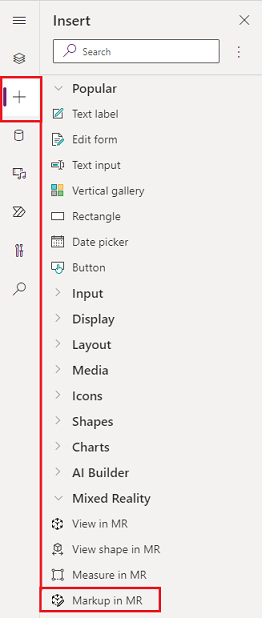
Ovládací prvok môžete upraviť s niekoľkými vlastnosťami.
Tip
Niektoré vlastnosti sú dostupné iba v časti Ďalšie možnosti na karte Rozšírené na karte Značka v paneli MR .
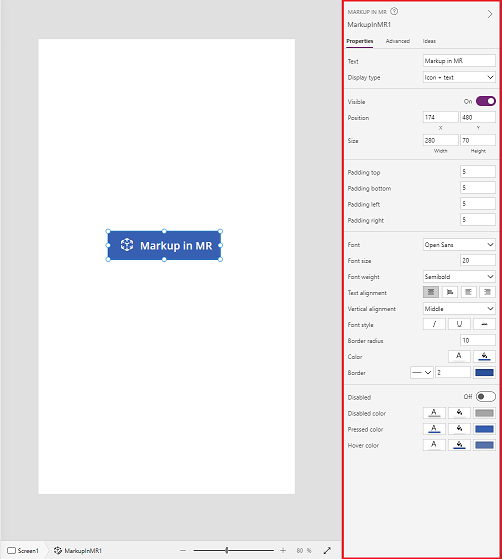
| Vlastnosť | Opis | Typ | Location |
|---|---|---|---|
| Fotografie | Fotografie zachytené počas relácie zmiešanej reality. Poznámka: Môžete nahrať fotografie zmiešanej reality do OneDrive a zobraziť ich v galérii. |
Nevzťahuje sa | Neuplatňuje sa (iba výstupná vlastnosť) |
| OnMixedRealitySelect | Správanie, ktoré sa spustí pri ukončení MR prostredia s novými výsledkami. | Definovaná akcia | Pokročilý |
| OnChange | Správanie, ktoré sa spustí pri zmene akejkoľvek vlastnosti tlačidla. | Definovaná akcia | Pokročilý |
Ďalšie vlastnosti
| Vlastnosť | Opis |
|---|---|
| BorderColor | Farba orámovania ovládacieho prvku. |
| BorderStyle | Či je hranica ovládacieho prvku Plne, Prerušovaná, Bodkovaná alebo Žiadne. |
| Hrúbka okraja | Hrúbka orámovania ovládacieho prvku. |
| Farba | Farba textu v ovládacom prvku. |
| DisplayMode | Či ovládací prvok umožňuje vstup používateľa (Upraviť), iba zobrazuje údaje (Zobrazenie) alebo je zakázaný (Zakázané). |
| DisabledBorderColor | Farba orámovania ovládacieho prvku, ak je vlastnosť DisplayMode ovládacieho prvku nastavená na Zakázané. |
| DisabledColor | Farba textu v ovládacom prvku, ak je jeho vlastnosť DisplayMode nastavená na Zakázané. |
| DisabledFill | Farba pozadia ovládacieho prvku, ak je jeho vlastnosť Režim zobrazenia nastavená na Zakázané. |
| FillColor | Farba pozadia ovládacieho prvku. |
| Písmo | Názov skupiny písiem na zobrazenie textu. |
| Štýl písma | Štýl textu v ovládacom prvku: Žiadne, Prečiarknuté, Podčiarknuté alebo Kurzíva. |
| FontSize | Veľkosť písma textu zobrazeného v ovládacom prvku. |
| FontWeight | Váha textu v ovládacom prvku: Tučné, Polotučné, Normálne alebo Ľahší |
| Výška | Vzdialenosť medzi horným a dolným okrajom ovládacieho prvku. |
| HoverBorderColor | Farba orámovania ovládacieho prvku pri umiestnení ukazovateľa myši na ovládací prvok. |
| HoverColor | Farba textu v ovládacom prvku pri umiestnení ukazovateľa myši na ovládací prvok. |
| HoverFill | Farba pozadia ovládacieho prvku pri umiestnení ukazovateľa myši na ovládací prvok. |
| PaddingBottom | Vzdialenosť medzi textom v ovládacom prvku a dolným okrajom rovnakého prvku. |
| PaddingLeft | Vzdialenosť medzi textom v ovládacom prvku a ľavým okrajom rovnakého prvku. |
| PaddingRight | Vzdialenosť medzi textom v ovládacom prvku a pravým okrajom rovnakého prvku. |
| PaddingTop | Vzdialenosť medzi textom v ovládacom prvku a horným okrajom rovnakého prvku. |
| PressedBorderColor | Farba orámovania ovládacieho prvku po ťuknutí alebo kliknutí používateľa na ovládací prvok. |
| PressedColor | Farba textu v ovládacom prvku po ťuknutí alebo kliknutí používateľa na ovládací prvok. |
| PressedFill | Farba pozadia ovládacieho prvku po ťuknutí alebo kliknutí používateľa na ovládací prvok. |
| TabIndex | Poradie ovládania klávesnice. |
| TextAlignment | Zarovnanie textu: centrum, Vľavo, Správny, alebo odôvodniť |
| Názov tlačidla | Vysvetľujúci text, ktorý sa zobrazí, keď používateľ prejde myšou na ovládací prvok. |
| VerticalAlign | Umiestnenie textu na ovládacom prvku vo vzťahu k vertikálnemu stredu tohto ovládacieho prvku: Stredný, Hore, alebo Spodná časť |
| Viditeľné | Možnosť zobrazenia alebo skrytia ovládacieho prvku. |
| Šírka | Vzdialenosť medzi ľavým a pravým okrajom ovládacieho prvku. |
| X | Vzdialenosť medzi ľavým okrajom ovládacieho prvku a ľavým okrajom jeho nadradeného kontajnera (alebo obrazovky, ak sa nadradený kontajner nepoužíva). |
| Y | Vzdialenosť medzi horným okrajom ovládacieho prvku a horným okrajom jeho nadradeného kontajnera (alebo obrazovky, ak sa nadradený kontajner nepoužíva). |
Výstupné vlastnosti
| Vlastnosť | Opis | Typ |
|---|---|---|
| Fotografie | Zhromažďuje fotografie zachytené počas relácie zmiešanej reality. Môžeš odovzdajte fotografie zmiešanej reality do OneDrive a ukázať ich v galérii. | Nevzťahuje sa |
Ďalšie ovládacie prvky zmiešanej reality
Zobrazte 3D obsah pomocou Zobraziť v 3D ovládanie.
Prezerajte si obrázky a 3D obsah v reálnom svete pomocou Pohľad v zmiešanej realite ovládanie.
Vytvárajte a zobrazujte preddefinované 3D tvary pomocou Zobrazte tvar v zmiešanej realite ovládanie.
Zmerajte vzdialenosť, plochu a objem pomocou Merajte v zmiešanej realite ovládanie.